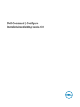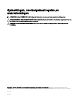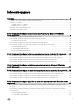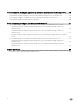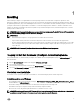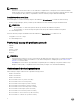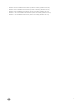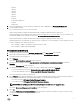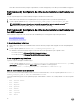Install Guide
• 1034.mst
• 1036.mst
• 1040.mst
• 1041.mst
• 1043.mst
• 2052.mst
• 3076.mst
• Command_Congure.msi
• mup.xml
• package.xml
5. Als u de installatiewizard voor Dell Command | Congure wilt openen, dubbelklikt u op Command_Congure.msi.
6. Voer de installatiewizard uit.
Zie De installatiewizard uitvoeren voor meer informatie.
Nadat u Dell Command | Congure hebt geïnstalleerd, kunt u de grasche gebruikersinterface (GUI) of de
opdrachtregelinterface (CLI) gebruiken om de clientsystemen te congureren. Voor meer informatie over het congureren van
de systemen, raadpleegt u de volgende documenten op dell.com/dellclientcommandsuitemanuals:
Nadat u Dell Command | Congure hebt geïnstalleerd, kunt u de grasche gebruikersinterface (GUI) of de
opdrachtregelinterface (CLI) gebruiken om clientsystemen te congureren. Voor meer informatie over het congureren van de
systemen, raadpleegt u de volgende documenten:
• Dell Command | Congure Command Line Interface Reference Guide
• Dell Command | Congure Gebruikshandleiding
De installatiewizard uitvoeren
1. Ga naar de map waarin u het bestand Command_Congure.msi of het DUP-bestand hebt uitgepakt.
2. Klik met de rechtermuisknop op het MSI- of DUP-bestand en klik op Als administrator uitvoeren.
De installatiewizard wordt weergegeven.
3. Klik op Volgende.
Het venster Gebruiksrechtovereenkomst wordt weergegeven.
4. Lees de licentieovereenkomst en klik op Ik ga akkoord met de voorwaarden in de licentieovereenkomst en klik dan op
Volgende.
Het venster Klantgegevens wordt weergegeven.
5. Typ de gebruikersnaam en organisatie, selecteer één van de volgende opties en klik dan op Volgende.
• Voor meerdere gebruikers selecteert u Iedereen die deze computer gebruikt (alle gebruikers).
• Voor één enkele gebruiker selecteert u Alleen voor mij (Dell Computer Corporation).
Het venster Aangepaste installatie wordt geopend.
6. Klik op Volgende om de opdrachtregelinterface (CLI) en grasche gebruikersinterface (GUI) van Dell Command | Congure te
installeren in de standaardmap. De standaard installatiemappen voor Dell Command | Congure zijn:
• Voor 32-bits systemen: C:\Program Files\Dell\Command Congure
• Voor 64-bits systemen: C:\Program Files (x86)\Dell\Command Congure
OPMERKING: Klik op Wijzigen om Dell Command | Congure te installeren in een opgegeven map.
Het venster Gereed om het programma te installeren wordt weergegeven.
7. Klik op Ja.
Het scherm Dell Command | Congure installeren wordt weergegeven. Wanneer de installatie voltooid is, wordt een venster
weergegeven waarin staat dat de installatiewizard is voltooid.
8. Klik op Voltooien.
9